怎麼修復win10無法更新導致螢幕不亮的問題
我們在使用win10作業系統的時候,有的夥伴可能因為一些狀況需要重新安裝自己的win10系統。那麼對於安裝過程中遇到的win10系統安裝失敗重啟進不了系統怎麼辦的問題,小編覺得可能是因為我們的系統出現了相關的衝突所導致的,那麼具體的解決方法還是來看下小編是怎麼做的吧~
win10更新失敗畫面不亮進不了系統怎麼辦
方法一:進入bios
1、按了開機後馬上不斷按ESC, F1 ,F2和DEL這四個鍵,
因為不同的主機板的進入bios方式不一樣,大部分按這幾個鍵都能進入BIOS;
2、進入了bios後選擇startup(啟動) 選項卡,然後把按箭頭向下
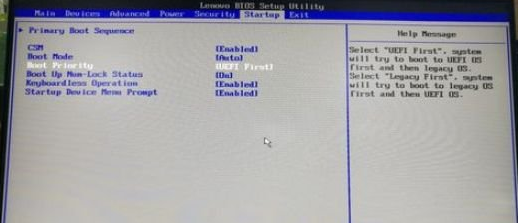
選中“Boot Priority”—優先啟動選項,按回車鍵進入選擇UEFI First回車鍵
(新電腦常用的硬碟分割區類別表,舊電用腦Legacy First,但必須進入PE裡面選擇相對應的,
BIOS是UEFI的進入PE改為GUI硬碟分割區類,BIOS是Legacy的進入PE改為MBR,
這裡以新電腦為例用UEFI模式),然後」Exit」選項卡,選擇儲存並退出自動重新啟動。

3、自動重啟時快速按F10 F11 F12這幾個鍵,進入選擇優先啟動,
找到U盤按回車直接進入PE (這裡推薦大家用大白菜UEFI版本或老毛桃安裝win pe都是傻瓜式,一鍵安裝);
4、點選桌面有個「DiskGenius」的軟體開啟後,選取你的C盤
(自己的要裝系統的那個分割區,裡面不一定顯示是C:)右鍵刪除該分割區,
再新建分割區(新建分割區時會有選擇附帶兩個小的分割區ESP分割區和MSB分割區,
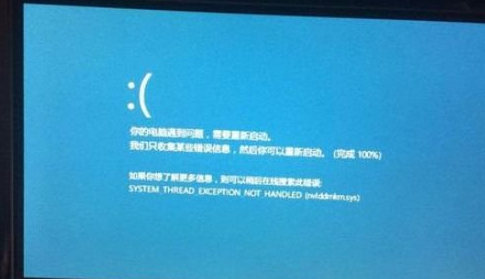
這兩個分割區是寫開機的吧,勾選就好)然後選取剛剛新建的分割區
按下上方「硬碟」選項卡,選取「轉換分割區表類型為guid格式」
然後按左上角「儲存變更」 將會將C磁碟格式化,其他不影響;
# 5.就可以用Ghost安裝系統了,把鏡像裝到C分割區就OK了
方法二:重新安裝系統
#1、點選win7系統主選單,然後開啟「控制台」。
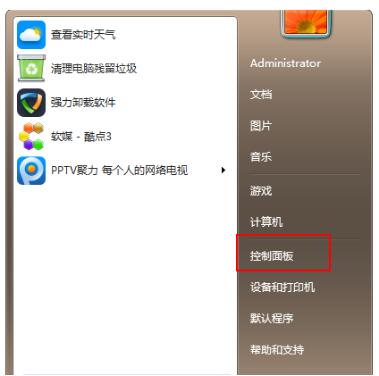
2、在控制面板介面找到「系統與安全」的選項,雙擊進入。
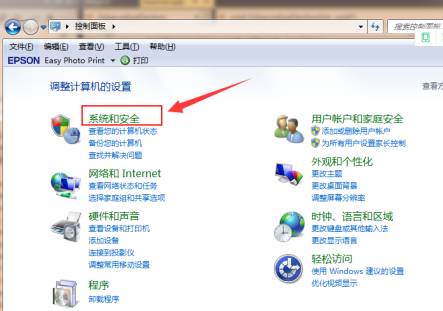
3、在系統安全性清單中找到Windows Update,點選檢查更新。
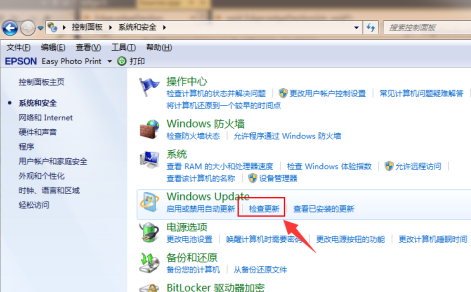
4、接著會看到有可用的升級提示,我們點選「安裝」。
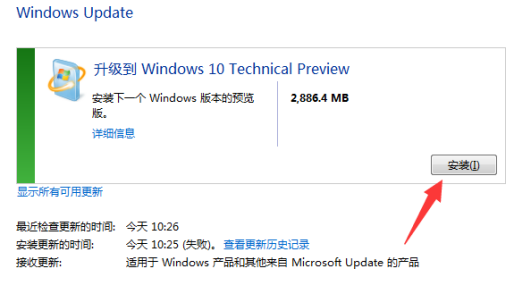
5、整個更新過程需要透過連網下載更新包,請注意連網。最後會安裝好win10系統。
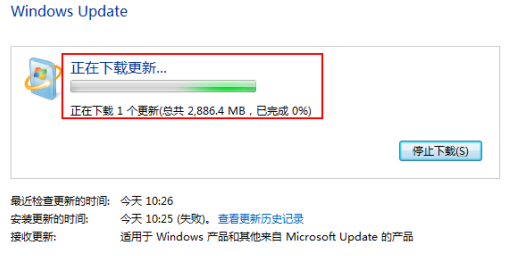
以上是怎麼修復win10無法更新導致螢幕不亮的問題的詳細內容。更多資訊請關注PHP中文網其他相關文章!

熱AI工具

Undresser.AI Undress
人工智慧驅動的應用程序,用於創建逼真的裸體照片

AI Clothes Remover
用於從照片中去除衣服的線上人工智慧工具。

Undress AI Tool
免費脫衣圖片

Clothoff.io
AI脫衣器

Video Face Swap
使用我們完全免費的人工智慧換臉工具,輕鬆在任何影片中換臉!

熱門文章

熱工具

記事本++7.3.1
好用且免費的程式碼編輯器

SublimeText3漢化版
中文版,非常好用

禪工作室 13.0.1
強大的PHP整合開發環境

Dreamweaver CS6
視覺化網頁開發工具

SublimeText3 Mac版
神級程式碼編輯軟體(SublimeText3)
 Windows KB5054979更新信息更新內容列表
Apr 15, 2025 pm 05:36 PM
Windows KB5054979更新信息更新內容列表
Apr 15, 2025 pm 05:36 PM
KB5054979是2025年3月27日發布的Windows 11版本24H2的累積安全更新。它針對.NET框架版本3.5和4.8.1,增強了安全性和整體穩定性。值得注意的是,該更新使用System.io API在UNC共享的文件和目錄操作中解決了問題。提供了兩種安裝方法:一個通過Windows設置通過Windows Update下的更新,另一個通過Microsoft Update目錄中的手冊下載。
 Nanoleaf想要改變您的技術收費
Apr 17, 2025 am 01:03 AM
Nanoleaf想要改變您的技術收費
Apr 17, 2025 am 01:03 AM
Nanoleaf的Pegboard Desk Dock:時尚且功能型的桌子組織者 厭倦了相同的舊充電設置? NanoLeaf的新Pegboard Desk Dock提供了一種時尚且功能性的替代方案。 這款多功能桌配件擁有32個全彩RGB
 使用PBO獲得了AMD CPU和AREN' t?你錯過了
Apr 12, 2025 pm 09:02 PM
使用PBO獲得了AMD CPU和AREN' t?你錯過了
Apr 12, 2025 pm 09:02 PM
解鎖Ryzen的潛力:精確提升超速驅動(PBO)的簡單指南 超頻您的新電腦似乎令人生畏。 儘管性能提高可能會感到難以捉摸,但留下潛在的啟用甚至更具吸引力。幸運的是,AMD Ryzen Processo
 華碩' Rog Zephyrus G14 OLED遊戲筆記本電腦$ 300折扣
Apr 16, 2025 am 03:01 AM
華碩' Rog Zephyrus G14 OLED遊戲筆記本電腦$ 300折扣
Apr 16, 2025 am 03:01 AM
ASUS ROG Zephyrus G14 電競筆記本電腦特惠! 現在購買ASUS ROG Zephyrus G14 電競筆記本電腦,即可享受300美元的優惠!原價1999美元,現價僅需1699美元!隨時隨地暢享沉浸式遊戲體驗,或將其作為可靠的便攜式工作站。 Best Buy目前提供這款2024款14英寸ASUS ROG Zephyrus G14電競筆記本電腦的優惠活動。其強大的配置和性能令人印象深刻。 這款ASUS ROG Zephyrus G14電競筆記本電腦在Best Buy的售價為16
 如何將Windows 11用作藍牙音頻接收器
Apr 15, 2025 am 03:01 AM
如何將Windows 11用作藍牙音頻接收器
Apr 15, 2025 am 03:01 AM
將Windows 11 PC變成藍牙揚聲器,並從手機中欣賞您喜歡的音樂!本指南向您展示瞭如何輕鬆將iPhone或Android設備連接到計算機進行音頻播放。 步驟1:配對藍牙設備 首先,PA
 微軟最終可能會修復Windows 11'開始菜單
Apr 10, 2025 pm 12:07 PM
微軟最終可能會修復Windows 11'開始菜單
Apr 10, 2025 pm 12:07 PM
Windows 11的開始菜單進行了急需的大修 Microsoft的Windows 11開始菜單,最初因其不太敏感的應用訪問而受到批評,正在重新設計。 早期測試表明用戶體驗得到了極大的改進。 向上
 您應該使用的5個隱藏窗口功能
Apr 16, 2025 am 12:57 AM
您應該使用的5個隱藏窗口功能
Apr 16, 2025 am 12:57 AM
解鎖隱藏的Windows功能,以獲得更流暢的體驗! 發現令人驚訝的有用的Windows功能,可以顯著增強您的計算體驗。甚至經驗豐富的Windows用戶也可能在這裡找到一些新技巧。 動態鎖:自動
 5個Windows設置要更改以改善筆記本電腦電池壽命
Apr 12, 2025 am 06:04 AM
5個Windows設置要更改以改善筆記本電腦電池壽命
Apr 12, 2025 am 06:04 AM
您的Windows筆記本電腦電池的排水速度比您想要的快嗎? 不用擔心,您可以通過對Windows的內置電源管理功能進行一些簡單的調整來顯著延長其壽命。 這是如何在單級別上最大化筆記本電腦的電池壽命






